При запуске Lightroom Classic или Lightroom 6 на компьютере с ОС Windows отображается сообщение об ошибке:
Сбой LoadLibrary с ошибкой 1114: Произошел сбой в программе инициализации библиотеки динамической компоновки (DLL).

Затронутые версии продуктов
Lightroom Classic и Lightroom 6
Операционная система
Windows 7 и более поздние версии
Причина
Эта проблема возникает на ноутбуках с ОС Windows с видеокартой AMD или NVIDIA, когда для параметра производительности Lightroom в программном обеспечении видеокарты задано значение Оптимизировать графическую производительность.
Вы можете столкнуться с этой проблемой на ПК с ОС Windows, если используется несколько видеокарт. Для устранения проблем, возникающих в связи с конфликтами графических драйверов, выполните Шаг 5 и Шаг 6 решения 3 «Шаги по устранению неполадок в работе графического процессора (ГП) и графического драйвера».
Исправление ошибки 1114, Ответ здесь! Все работает!
Решение
Примечание.
Перед выполнением описанных ниже действий по устранению проблемы убедитесь, что ваша карта указана в списке рекомендуемых видеокарт, а также что установлена последняя версия драйвера для конкретной видеокарты.
Чтобы устранить эту проблему на ноутбуке с ОС Windows, выполните следующие действия в указанном ниже порядке.
Для параметра «Графика» в Lightroom установите значение «Высокая производительность»
В программных настройках видеокарты измените параметр графики для Lightroom Classic или Lightroom 6 на «Высокая производительность».
Видеокарта AMD
- Нажмите правой кнопкой мыши в любой области рабочего стола и выберите AMD Catalyst Control Center или Настройки переключаемой графики.
- Нажмите «Обзор», добавьте файл Lightroom.exe в список приложений, а затем выберите «Высокая производительность» вместо «Энергосбережение».
Видеокарта NVIDIA
- Нажмите правой кнопкой мыши в любой области рабочего стола и выберите «Панель управления NVIDIA».
- Нажмите «Управление настройками 3D».
- Нажмите Настройки программы и добавьте Lightroom.exe. В качестве приоритетного графического процессора выберите Высокопроизводительный графический процессор NVIDIA.
Дополнительные сведения см. в справочной документации NVIDIA: Как создать настройки Optimus для новой программы?
Установите для параметра питания «Переключение динамической графики» значение «Максимальная производительность»
Щелкните правой кнопкой мыши значок Windows. В появившемся списке щелкните «Электропитание».

Ошибка 1114 при запуске программы. (Error 1114)
После этого откроется окно параметров питания и спящего режима. Выберите параметр «Дополнительные параметры питания», который отображается под пунктом «Связанные параметры».

После этого отобразится окно «Электропитание». Выберите пункт «Изменить настройки плана» для активного плана. Активный план электропитания отмечен черной точкой.

На следующем экране выберите «Изменить дополнительные параметры питания».

В появившемся диалоговом окне «Электропитание» найдите и разверните параметр «Переключение динамической графики».
Затем разверните вкладку «Общие настройки», которая отображается в разделе «Переключение динамической графики».

После развертывания общих настроек отобразятся два параметра: «От аккумулятора» и «От сети». Для обоих этих параметров нажмите на раскрывающийся список и выберите «Максимально увеличить производительность».
Нажмите кнопку «Применить», а затем «ОК».
Источник: helpx.adobe.com
Как исправить ошибку «Loadlibrary failed with error 1114» в Windows 10?
С ошибкой «LoadLibrary Failed with the Error 1114: Произошел сбой в программе инициализации библиотеки динамической компоновки (DLL)» чаще всего пользователи сталкиваются при запуске игр. Также она может препятствовать запуску программ обработки анимации и изображений, таких как Photoshop и Autodesk 3ds Max. Иногда из-за этой ошибки не удается использовать Вайбер или некоторые приложения Windows.
Самые распространенные причины связаны с настройками питания видеокарты или повреждением файлов DLL.

Изменения параметров электропитания
В большинстве случаев ошибку «LoadLibrary Failed with the Error 1114» удается исправить изменением параметров питания видеокарты. Процесс заключается в изменении настроек с оптимальной на максимальную производительность. В сбалансированном режиме Windows пытается снизить энергопотребление путем замедления или остановки некоторых процессов, которые требуются для работы программ.
Откройте Панель управления командой control , запущенной из окна Win + R.

Переключите просмотр на крупные значки и перейдите в раздел Электропитания.

Нажмите на кнопку настройки схемы электропитания в соответствии с используемым планом.

В следующем окне кликните на «Изменить дополнительные параметры питания».

В списке разверните вкладки: Переключаемые графические адаптеры – Глобальные параметры. Щелкните поочередно на раскрывающие списки от батареи и то сети и измените значение из оптимальной на максимальную производительность.

Примените правки, и перезагрузите компьютер. Попробуйте запустить то приложение, которое вызывало сбой в программе инициализации библиотеки с кодом 1114.
Примечание: Если вкладка «Переключаемые графические адаптеры» отсутствует в списке, попробуйте активировать схему электропитания «Высокая производительность» и проверьте, решена ли проблема.
Установите автоматический запуск службы политики диагностики
Служба политики диагностики позволяет обнаруживать неполадки и устранять их. Поэтому она должна быть включена, чтобы разрешить операционной системе выполнять диагностику и предоставлять решения для устранения имеющихся проблем. В этом случае активируем этот процесс, чтобы автоматически ОС попыталась исправить сбой в программе инициализации LoadLibrary Failed with Error 1114.
Откройте системные службы командой services.msc , запущенной из окна Win + R.

Найдите службу политики диагностики, щелкните на ней правой кнопкой мыши и выберите «Свойства». Затем щелкните на раскрывающий список типа запуска и выберите значение «Автоматически». Нажмите на кнопку «Запустить» и примените изменения.
Перезапустите ПК и откройте программное обеспечение, которое вызывало ошибку с кодом 1114.
Проверка системных файлов
Ошибку могут вызвать поврежденные файлы Windows, в частности библиотеки динамической компоновки DLL. Для проверки целостности системы используем утилиты SFC и DISM, которые работают через консоль командной строки.
Запустите командную строку от имени администратора с помощью поиска Windows.

Запустите в консоли сканирование sfc /scannow и дождитесь его завершения.

Обычно этой команды достаточно, чтобы исправить ошибку 1114. Если проблема остается, после перепуска компьютера вернитесь в командную строку (администратор) и выполните следующую команду:
dism /online /cleanup-image /restorehealth

Перед выполнением проверьте подключение к интернету. Не прерывайте сканирование, пока процесс не достигнет 100%.
После завершения перезапустите ПК и выполните то действие, которое приводило к ошибке LoadLibrary Failed with Error 1114.
Источник: compuals.ru
Произошёл сбой в программе инициализации библиотеки динамической компоновки (DLL)
Ошибка возникает в результате невозможности загрузки библиотеки, необходимой для работы программы. Часто такая ошибка возникает на устройствах, в которых используется несколько графических адаптеров, например ноутбуки с процессорами Intel, имеющими встроенную графику Intel HD Graphics и с дискретным GPU, или же на стационарных компьютерах с процессорами Intel или AMD Ryzen с припиской G (что означает наличие встроенной графики) в комплекте с дискретным графическим адаптером. В нашем случае это произошло с программой Viber.
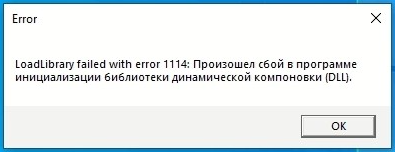
Причина появления данной проблемы – включенный режим энергосбережения. Первым делом перейдите в Панель управления – Электропитание. Установите схему производительности: «Высокая производительность» или «AMD Ryzen™ High Performance» (для процессоров AMD Ryzen).
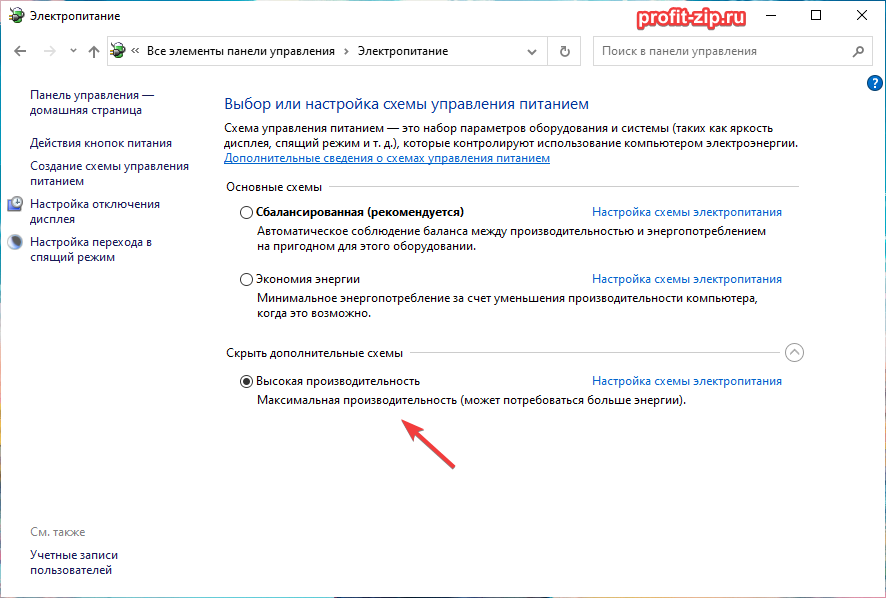
Если планов «Высокая производительность» или «AMD Ryzen™ High Performance» нет – необходимо установить драйвер ACPI. Так же, если у Вас установлена дискретная графика от AMD, примените режим высокой производительности в настройках Catalyst Control Center: Питание – Глобальные параметры переключаемой графики, установите «Максимальная производительность».
Если это ноутбук, то установите «Максимальная производительность» и в графе «Подключено», и в графе «Батарея», для того, чтобы эти схемы питания применялись и при питании от сети, и при питании от батареи. Так же в Catalyst Control Center удостоверьтесь, что в разделе «Параметры приложений переключаемой графики» проблемное приложение имеет схему «Максимальная производительность». В том случае, если дискретная видеокарта – NVIDIA, откройте Панель управления NVIDIA – Параметры 3D – Управление параметрами 3D. В разделе «Глобальные параметры» найдите параметр «Режим управления электропитанием» и установите «Предпочтителен режим максимальной производительности». Так же удостоверьтесь, что в разделе «Программные настройки» для проблемной программы установлена схема максимальной производительности.
Источник: profit-zip.ru
Произошел сбой в программе инициализации библиотеки динамической компоновки dll что это
- Дом
- Windows
- Как исправить ошибку загрузки библиотеки windows 10 с ошибкой 1114
Как исправить ошибку загрузки библиотеки windows 10 с ошибкой 1114
Оглавление:
- Исправить ошибку 1114: сбой загрузки библиотеки
- 1. Настройте переключаемую динамическую настройку графики в Windows
- 2. Настройте переключаемую графику с настройками AMD
- 3. Настройте Optimus с помощью настроек NVIDIA
- 4. Обновите драйверы видеокарт
Видео: Маша и Медведь (Masha and The Bear) — Подкидыш (23 Серия) 2022

Обновление KB3133977 является полезным исправлением для проблемы, которая останавливает шифрование дисков BitLocker из-за сбоев службы в svhost.exe. Исправление это хорошо, правда? Нет, если у вас есть материнская плата Asus в этом конкретном случае. Иногда обновления сами создают проблемы, а не просто исправляют существующие ошибки. Microsoft знает о…
Вот как исправить Steam не удалось добавить новую ошибку библиотеки

Вы столкнулись с тем, что Steam не удалось добавить новую ошибку библиотеки на ваш компьютер? Исправьте эту проблему, добавив папку библиотеки вручную на странице настроек.
Как я могу исправить ошибку загрузки приложения 65432 на steam

Если вы столкнулись с ошибкой загрузки приложения 65432 в Steam, исправьте ее, проверив целостность файлов игры, удалив файл ClientRegistry.blog или отключив антивирус.
Источник: ru.compisher.com